Apple Watch är en utmärkt hälso- och träningsenhet. Utöver det är det en bra följeslagare till din iPhone, och en av anledningarna till det är Siri. Siri fortsätter att förbättras med varje watchOS-uppdatering, vilket ger hård konkurrens till Google Assistant, Alexa och Cortana.
Om du fortfarande inte använder Siri på din Apple Watch, går du miste om många möjligheter på Apple Watch. Som sagt, så här kan du använda Siri på Apple Watch.
- Hur man ställer in Siri på Apple Watch
- Så här använder du Siri-urtavlan på Apple Watch
- Välj när Siri talar på Apple Watch
- Låt Siri meddela samtal och aviseringar
- Svara på meddelanden med Siri
- Användbara Siri-fraser att prova på din Apple Watch
- Hur man tar bort Siri-historik på Apple Watch
- Hur man inaktiverar Siri på Apple Watch
Hur man ställer in Siri på Apple Watch
Du kan anropa Siri på Apple Watch genom att säga “Hey Siri”-frasen. Om du inte kan ta upp det med “Hey Siri”-frasen, gå hit för att veta hur du kan ställa in och aktivera Hey Siri på Apple Watch.
Så här använder du Siri-urtavlan på Apple Watch

Det bästa sättet att komma igång med Siri på din Apple Watch är att använda Siri-urtavlan. Den hämtar alla händelser och allt du behöver och visar den informationen när det behövs under hela dagen. Du kan bläddra i Digital Crown för att se kommande evenemang.
Om du inte vet hur du ställer in Siri-urtavlan på din Apple Watch, kolla in referensen och anpassa urtavlan efter dina önskemål.
Välj när Siri talar på Apple Watch
Siri kan säga svaren på din Apple Watch som standard. Du kan dock ändra när Siri talar ut svaren. Så här ändrar du Siris inställningar för röstfeedback på Apple Watch:
- Tryck på Digital Crown och öppna Inställningar på din Apple Watch.
- Rulla ned och välj Siri från listan.
- Tryck på alternativet Siri Responses.
- Du kan välja mellan följande tre alternativ:
- Alltid på: Siri talar även när Apple Watch är i tyst läge.
- Styr med tyst läge: Siri talar bara när din Apple Watch inte är i tyst läge, och Siri slutar diktera svaren när du sätter din Apple Watch i tyst läge.
- Endast hörlurar: Siri talar bara när din Apple Watch ansluter till Bluetooth-hörlurar som AirPods.
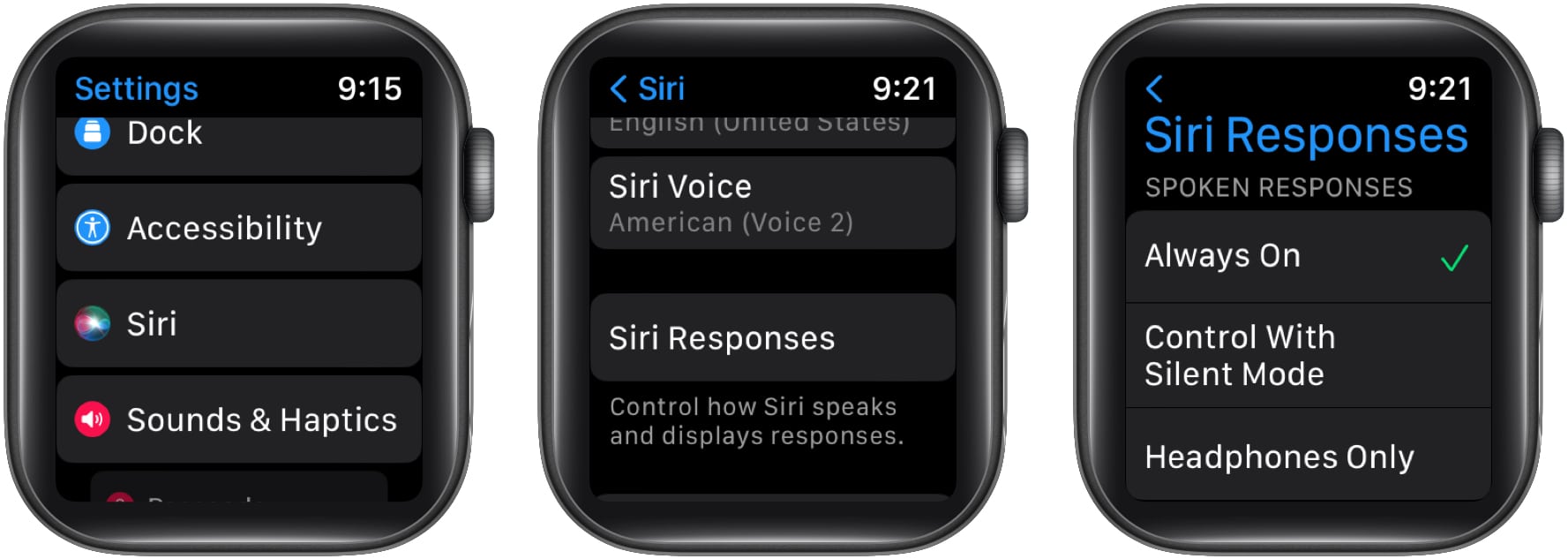
Välj den enligt dina preferenser, så är du igång.
Låt Siri meddela samtal och aviseringar
Om du är i en situation där du inte kan kontrollera din Apple Watch kan Siri meddela aviseringar och samtal på AirPods eller Beats-hörlurar som stöds.
Siri kommer inte att avbryta dig när du lyssnar på meddelandeinnehållet och börjar bara lyssna efter Hey Siri-frasen när den har läst klart. Följ instruktionerna för att meddela samtal och aviseringar via Siri:
- Sätt på och koppla ihop dina Bluetooth-hörlurar med din Apple Watch.
Du kan kolla den här handledningen för att lära dig hur du kan göra det. - Öppna Inställningar på din Apple Watch.
- Klicka på alternativet Siri.
- Rulla ned och aktivera alternativet Annonsera samtal.
- Tryck på Meddela meddelanden och aktivera alternativet.
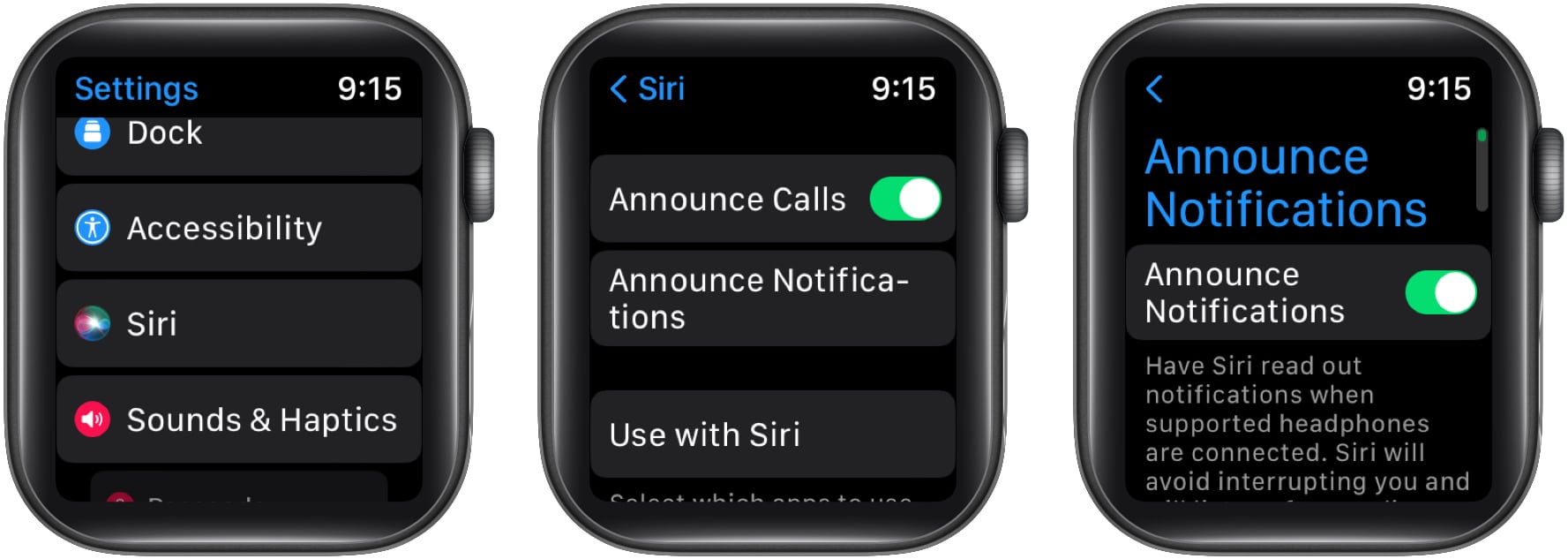
Siri kommer nu att meddela samtal och aviseringar till de anslutna Bluetooth-hörlurarna. Alternativt kan du också aktivera det genom att öppna Inställningar på din iPhone → Siri & Sök, aktivera Announce Calls och sedan Announce Notifications.
Svara på meddelanden med Siri
Siri på Apple Watch kan vara praktiskt när du inte kan nå din iPhone. Om du får ett sms på din Apple Watch och vill svara behöver du inte gå till din iPhone eller skriva texten på Apple Watch.
- Lyft handleden med din Apple Watch och säg “Hej Siri, svara” för att väcka Siri när du får ett meddelande.
- Säg ditt meddelande till Apple Watch.
- Säg OK för att bekräfta det, eller så kan du säga eller trycka på Skicka inte för att avbryta det.
För fler sådana intressanta tips och tricks för att få ut det mesta av din Apple Watch, kolla in dessa 45 användbara Apple Watch tips och tricks
Användbara Siri-fraser att prova på din Apple Watch
Siri kan utföra alla grundläggande kommandon som du kan kasta på den. Här är några ovanliga fraser för att få ut det mesta av Siri på din Apple Watch. Du måste säga “Hej Siri” för att väcka Siri och sedan följa upp med en kommandofras.
- Starta ett träningspass: Du kan be Siri att starta ett specifikt träningspass genom att säga “starta en [workout name].” Till exempel kan du säga “starta en 20-minuters löprunda utomhus” för att starta löppasset utomhus i 20 minuter.
- Låt Siri beräkna åt dig: Oavsett om det är en enkel beräkning eller omvandling av en enhet till en annan, kan du be Siri att göra dem åt dig. Säg bara “vad är [your calculation question].” Du kan till exempel fråga “vad är 29 fot i tum”, och det kommer att svara.
- Kontrollera poäng: Du kan fråga Siri om alla spels nuvarande eller tidigare poäng. Fråga Siri, “vad är det [game/team name] poäng”, kommer Siri att ge dig resultaten.
- Använd Siri för översättning: Be Siri att översätta meningar, säg frasen “översätt [sentence] till [language]” eller ”hur säger du [sentence] i [language].” Du kan till exempel fråga “översätt jag kan inte japanska till japanska”
- Använd Siri för att söka på Google: Ställ några frågor till Siri, så kommer den att Google det åt dig för att få svar. Till exempel kan du fråga “varför är himlen blå”, “när föddes Albert Einstein” eller “vem uppfann glödlampan.”
- Fråga Siri vilken låt det är: Om det finns en låt som spelas nära dig och du inte vet vilken det är, kan Siri hjälpa dig med den. Fråga bara “vilken låt är det här”, Siri kommer att känna igen låten och berätta vilken låt som spelas.
- Kontrollera e-postmeddelanden på handleden: Siri kan hjälpa dig att kontrollera de senaste e-postmeddelandena på din Apple Watch. Du kan säga “Visa mig mina e-postmeddelanden” eller “Kontrollera mina e-postmeddelanden” och det kommer att få en lista över de senaste e-postmeddelandena från din inkorg. Men om du vill kontrollera e-postmeddelanden från en specifik person kan du säga, “visa mig e-postmeddelanden från [person name].”
- Kontrollera din uppdatering: Om du startar din dag och vill kontrollera dina planer under dagen, kan Siri göra det åt dig. Anropa Siri och säg “Vad är min uppdatering”, Siri kommer att visa dig vädret, påminnelser och alla andra resplaner du har gjort.
- Fråga Siri vad den kan göra: Om du vill veta vad mer Siri kan göra på din Apple Watch är det bästa sättet att ta reda på det genom att fråga Siri själv. Säg bara “vad kan jag fråga dig”, Siri kommer att berätta några saker för dig eller ge dig en länk där du kan hitta fler Siri-kommandon.

Hur man tar bort Siri-historik på Apple Watch
Nu när du njuter av att använda Siri på din Apple Watch kan vissa av er ha integritetsproblem när det gäller datadelning. Du behöver inte oroa dig för integritet när det kommer till Apple. Du får dock fortfarande möjlighet att ta bort Siri-historik på din Apple Watch; här är hur:
- Öppna Inställningar på din Apple Watch.
- Välj Siri från listan.
- Tryck på Siri History och sedan alternativet Ta bort Siri History.
- Välj Ta bort Siri-historik igen om du får en bekräftelseprompt.
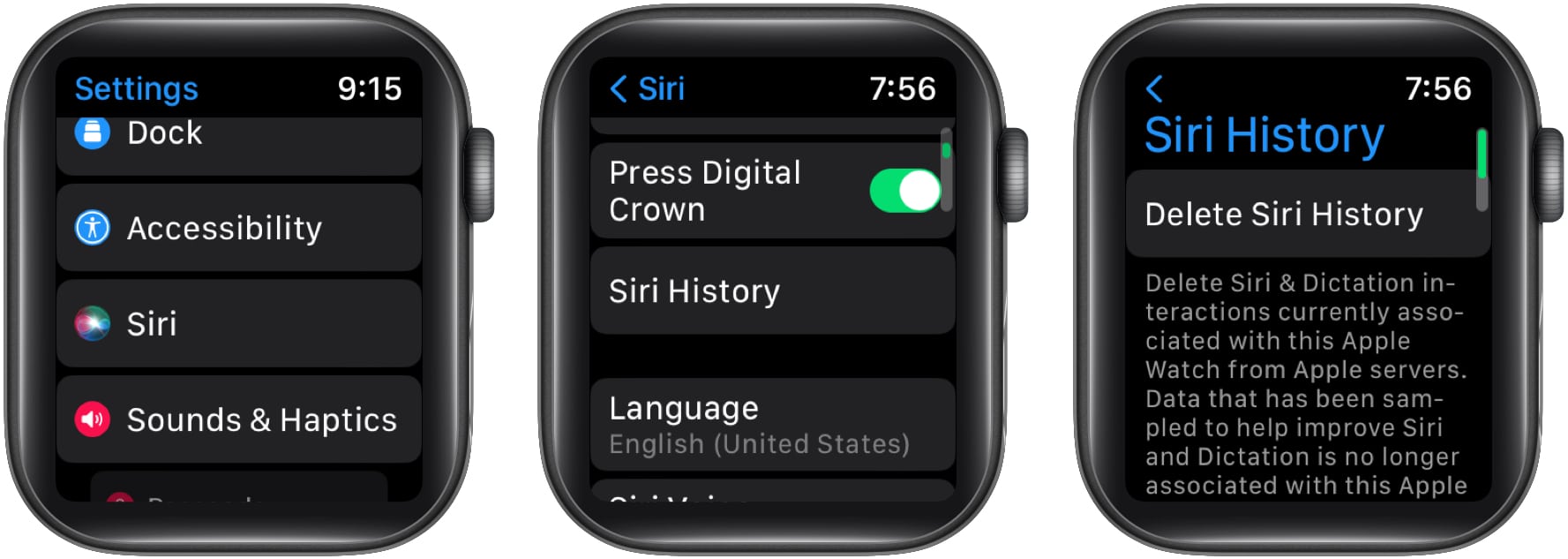
Hur man inaktiverar Siri på Apple Watch
Om du inte gillar Siri eller känner att det inte är användbart kan du inaktivera Siri från din Apple Watch. Följ instruktionerna för att lära dig hur du kan inaktivera Siri på Apple Watch.
- Öppna Inställningar på din Apple Watch.
- Välj Siri-inställningar från listan.
- Stäng av alternativen Lyssna efter “Hey Siri”, Lyft för att tala och Tryck på Digital Crown.
- Tryck på Stäng av Siri när du uppmanas.
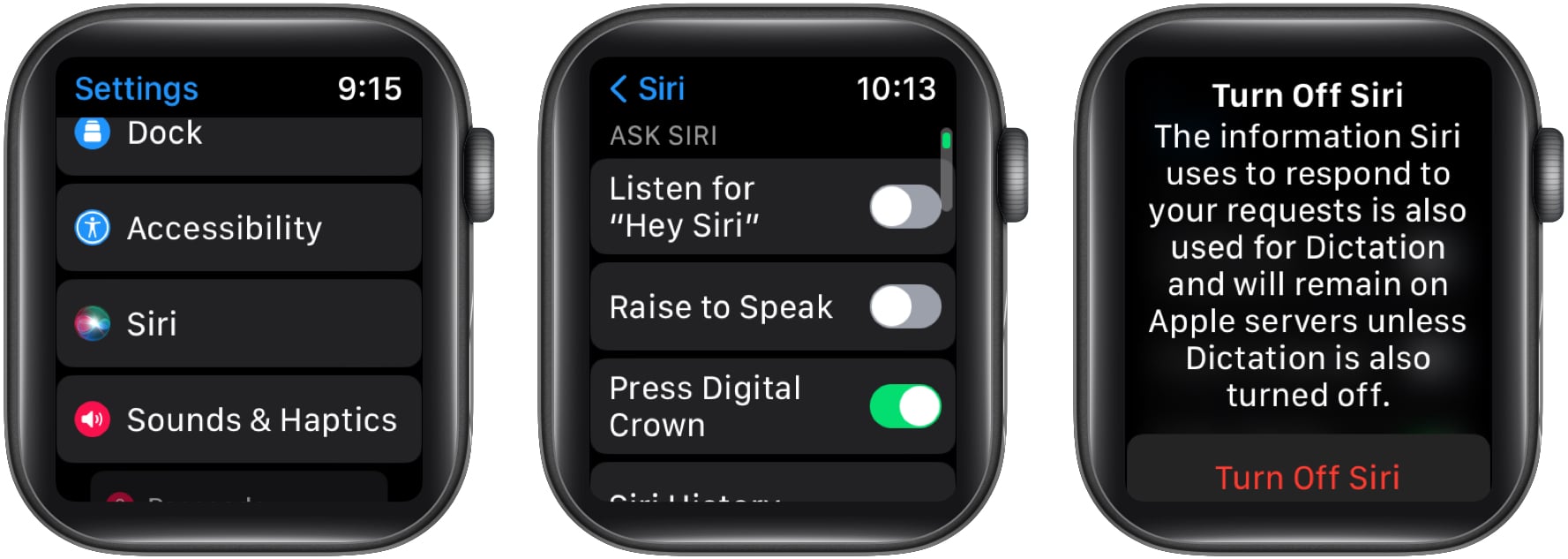
Om du gör detta inaktiverar du Siri från din Apple Watch, och du kan växla mellan de tre alternativen om du vill aktivera det i framtiden.
Vanliga frågor
Om Siri inte svarar på din Apple Watch, kontrollera om du har aktiverat Siri eller inte. Om ja, men Siri fungerar fortfarande inte, kontrollera sedan dina iPhone-inställningar för att se om du aktiverade funktionen “Hey Siri” eller inte genom att gå till iPhone-inställningar → Siri & Sök och växla på alternativet Lyssna efter “Hey Siri”.
Siri på din Apple Watch kräver en aktiv internetanslutning för att fungera. Om din Apple Watch är en GPS + Cellular-modell eller använder en Wi-Fi-anslutning kan Siri fungera utan en iPhone.
Din Apple Watch lyssnar ständigt efter “Hey Siri”-triggerfrasen när du höjer handleden. Men det betyder inte att det spelar in dina konversationer, så du behöver inte oroa dig.
WatchOS 7 introducerade sekretessfunktioner som låter dig veta om någon app för närvarande använder din mikrofon eller inte. När du väcker Siri använder den mikrofonen för att lyssna på dina kommandon efter triggerfrasen. Så du behöver inte oroa dig för det.
Även om du kanske inte använder Siri mycket på din Apple Watch, kan det vara ett bra komplement till din Apple Watch när du drar nytta av det. Det är ganska bra jämfört med andra röstassistenter på marknaden.
Läs mer:
- Hur man gör Siri i helskärm på iPhone
- Hur man använder Siri offline på iPhone och iPad
- Skicka ett meddelande på Apple Watch med Siri